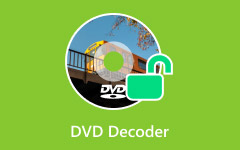Tipy a triky o rozlišení DVD
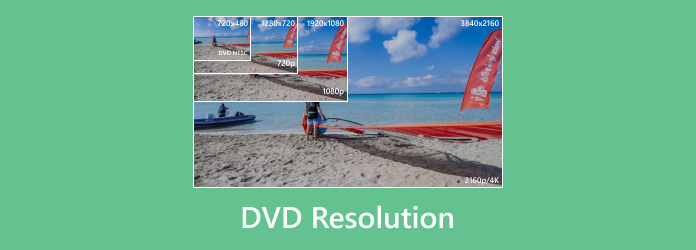
Co je rozlišení DVD? Jak mohu zkopírovat DVD do videa s vyšší kvalitou? Pokud se chcete dozvědět něco o rozlišení DVD prostřednictvím tohoto článku, nejprve byste měli vědět, jaké je rozlišení. Rozlišení DVD je počet pixelů v každé dimenzi a pixel je v podstatě rozsvícený čtverec, který vytváří určitou barvu. Chcete-li jasněji uvést, že na určité dimenzi, čím více pixelů máte, tím více se objeví detailnější a jasnější obraz. Takže rozlišení DVD je důležitým aspektem kvality obrazu DVD. Možná máte stále potíže s porozuměním. A nyní článek obsahuje několik otázek a odpovědí o rozlišení DVD, které vám pomohou.
Část 1: Otázky a odpovědi o rozlišení DVD
DVD může být stále jednou z vašich oblíbených možností ukládat video a audio soubory. Pokud nevíte jasně o rozlišení DVD pro sledování a vypalování, článek uvádí některé časté otázky týkající se tohoto tématu. Pojďme to projít a řešit.
Q1: Co je to normální rozlišení DVD?
Odpověď: Typické formáty rozlišení DVD jsou 720×480 pro země NTSC a 720×576 pro země PAL. Oba dva formáty jsou k dispozici v poměrech stran 4:3 a 16:9. A pokud vlastníte Blu-ray přehrávač a poté přehráváte DVD, zvýší se rozlišení na 720p, což znamená, že rozlišení se zvýší na 1280 × 720.
Poznámka: NTSC je video systém nebo standard používaný v Severní Americe a většině Jižní Ameriky, který každou sekundu vysílá rámce 30. Každý snímek je tvořen individuálními skenovacími řádky 525. Zatímco PAL je nejvíce používaný video systém nebo standardní zámořský systém, který každou sekundu vysílá snímky 25.
Q2: Jak vytvořit kvalitní MPEG-4 rip DVD filmu?
Odpověď: Než začnete kódovat DVD film, potřebujete vědět, jaký typ obsahu máte co do činění, to znamená, že byste měli identifikovat zdrojový materiál. Aby bylo lepší rozlišení DVD, existují tři přístupy k kódování videa: konstantní datový tok, konstantní kvantizer a multipass. Složitost snímků filmu se velmi liší od jedné scény k druhé. Ve skutečnosti existuje několik faktorů, jak zvážit, jak vytvořit kvalitní MPEG-4 rip DVD filmu, takže je obtížné nabídnout vám konečný průvodce.
Q3: Je možné vypálit DVD s videem 720p HD?
Odpověď: Do jisté míry je odpověď na otázku rozlišení vypalování DVD kladná, to znamená, že je možné vypálit DVD s 720p HD videem nebo videem ve vyšším rozlišení DVD, pro ty vysoké rozlišení může 720p, 1080p, 4K zmenšena na 480p. Ale DVD nejde udělat s HD rozlišením a nejvyšší rozlišení je 720×480.
Q4: Jak vypadají disky DVD a Blu-ray na obrazovce 4K?
Odpověď: Televizor s rozlišením 4K převzorkuje obraz a rozšíří 1 pixel na 16/4×4 pixely. Takže neuvidíte žádný rozdíl ve vizuálním efektu, pouze pokud se díváte na určitou vzdálenost. Pokud jste příliš blízko, bude mezi pixely více černého prostoru a vizuální obraz se bude zdát trochu rozmazaný. Jednoduše řečeno, možná nenajdete mnoho rozdílů mezi řešením DVD a řešením Blu-ray.
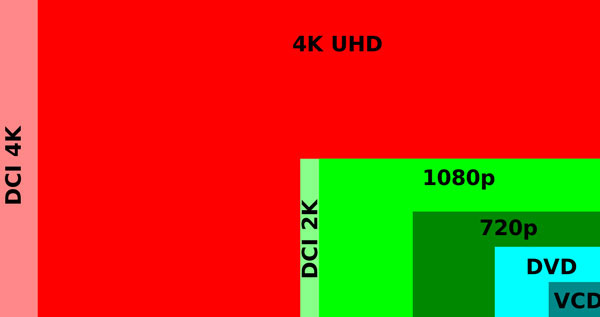
Q5: Bude SD DVD vypadat horší, když bude mít lepší rozlišení?
Odpověď: Měli byste vědět, že vizuální efekt je ovlivněn různými faktory, jako je rozlišení displeje, velikost displeje, rozlišení DVD a vzdálenost mezi vámi a televizorem. Video 480p může mít při přehrávání v mobilním telefonu nebo na širokoúhlém televizním přijímači HDTV zcela odlišný vizuální efekt. Takže byste neměli upscale rozlišení DVD na 720p, 1080p nebo dokonce 4K. Dokonce i v případě, že jste jej upravili na vysokou kvalitu, kvalita videa se vůbec nezlepší. Obvykle DVD budou fungovat stejně jako původní, ne lepší a ne horší po up-scaling.

Část 2: Jak zkopírovat DVD do videa s nejlepším rozlišením DVD
Můžete používat videa na smartphonu nebo počítači častěji než DVD. Abyste plně využili rozlišení DVD, článek vám ukáže podrobné kroky k tomu, jak rozdělit DVD na video s nejlepším rozlišením Tipard DVD Ripper.
Tipard DVD Ripper je výkonný a důvěryhodný software, který může volně kopírovat DVD do formátu MP4, AVI, MOV, WMV a více než 300. A nabízí snadno použitelné a uživatelsky příjemné zážitky jako profesionální DVD Ripper. A co je nejdůležitější, máte možnost upravit video efekt na nejlepší rozlišení DVD.
Vložte disk DVD / soubory
Klepněte na tlačítko "Načíst disk" a nahrajte disk DVD, který chcete převést. Jednoduše zvolte "DVD Disc", "DVD Folder" nebo "DVD IFO Files" podle vložených DVD souborů.
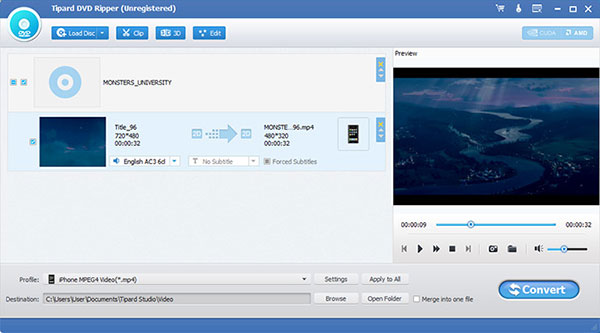
Vyberte výstupní formát
V okně "Nastavení profilu" můžete nastavit nastavení videa a zvuku, jako je video kodér, frekvence snímků, rozlišení, poměr stran, bitová rychlost videa, zvukový enkodér, vzorkovací frekvence, kanály a bitová rychlost, aby bylo dosaženo nejlepšího rozlišení DVD.
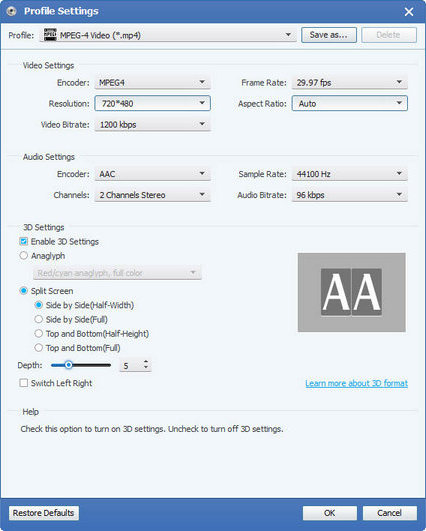
Abyste mohli plně využít výhod řešení DVD, můžete zvolit rozlišení videa 720×480. A pak upravte další parametr podobný nebo stejný jako u DVD a podle toho můžete dosáhnout nejlepšího výsledku. Můžete také upravit směr videa, nastavení 3D, snímek videa, efekt videa a hlasitost. Rozhraní vám dalo jasný směr.
Zkopírujte DVD do videa
Klepnutím na tlačítko "převést" spustíte kopírování. Výstup dostanete za minutu. Na ukazateli průběhu se zobrazí procento. A pak si můžete vychutnat video s nejlepším rozlišením DVD na smartphonu nebo jiných zařízeních.